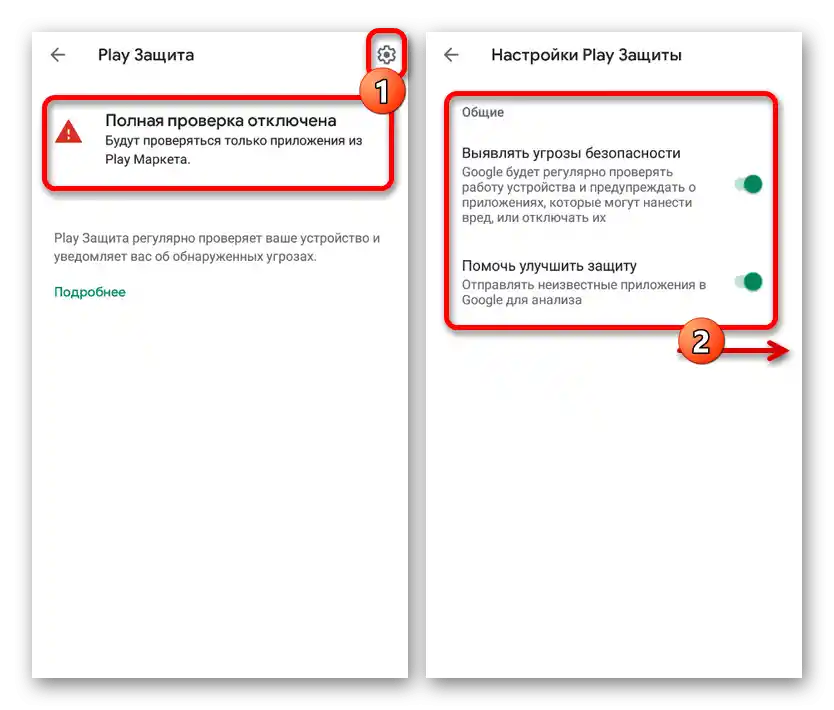المشاكل العامة
من بين المشاكل العامة التي تؤثر على توفر الفيديو في ياندكس.فيديو بغض النظر عن المنصة، فإن أكثرها وضوحًا هي الأعطال من جانب الموقع الإلكتروني. للأسف، من الصعب التحقق من صحة هذا السبب، ولكن يمكن زيارة الخدمة الخاصة من خلال الرابط المقدم أدناه.
انتقل إلى صفحة ياندكس على داونديتكتور
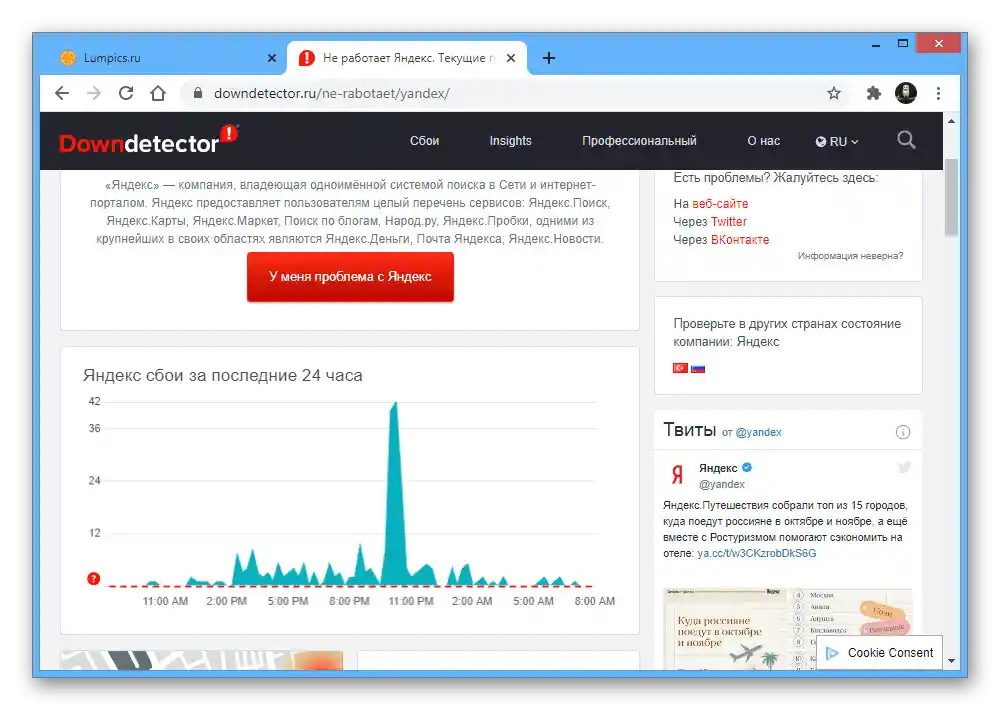
سرعة اتصال الإنترنت غير الكافية قد تكون أيضًا مشكلة تعيق التشغيل الصحيح للتسجيلات. قم بإجراء اختبار باستخدام خدمات خاصة، وإذا كانت سرعة التحميل أقل من 3-5 ميغابت/ثانية، فمن الأفضل التفكير في تغيير المزود أو الخطة.
لمزيد من التفاصيل: اختبار سرعة الإنترنت
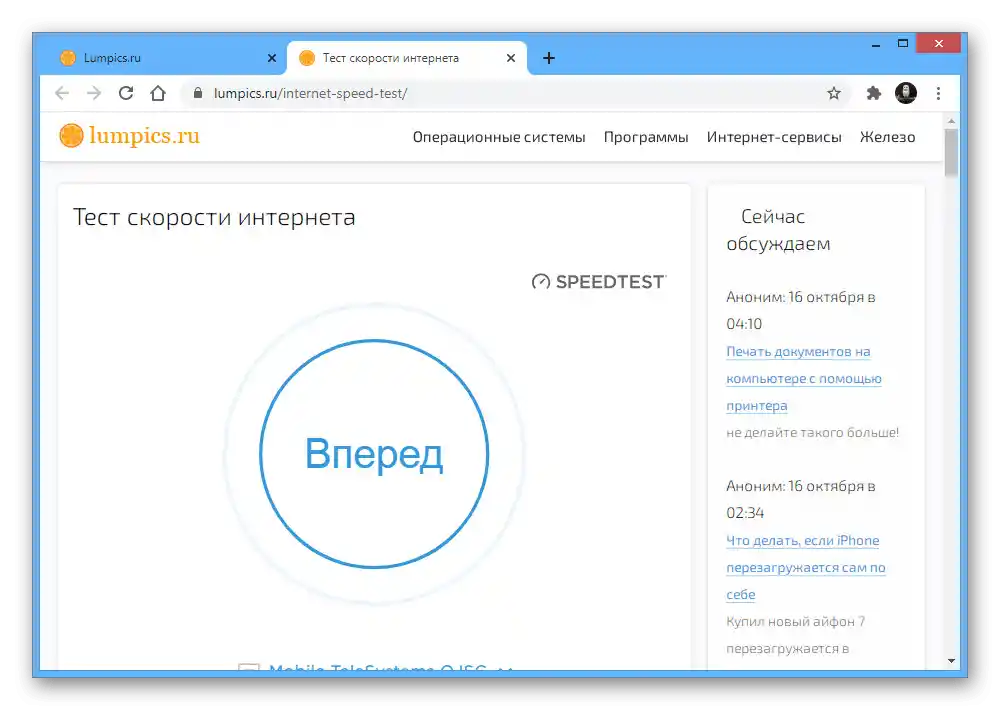
بالإضافة إلى الأعطال من جانب الخوادم والسرعة، يمكن أن تعيق القيود على الوصول، المرتبطة بعدم وجود اشتراك مدفوع في مورد معين أو حذف المحتوى لأسباب معينة، تشغيل الفيديو. عند مواجهة مثل هذا الأمر، حاول تشغيل التسجيل من مصدر آخر.
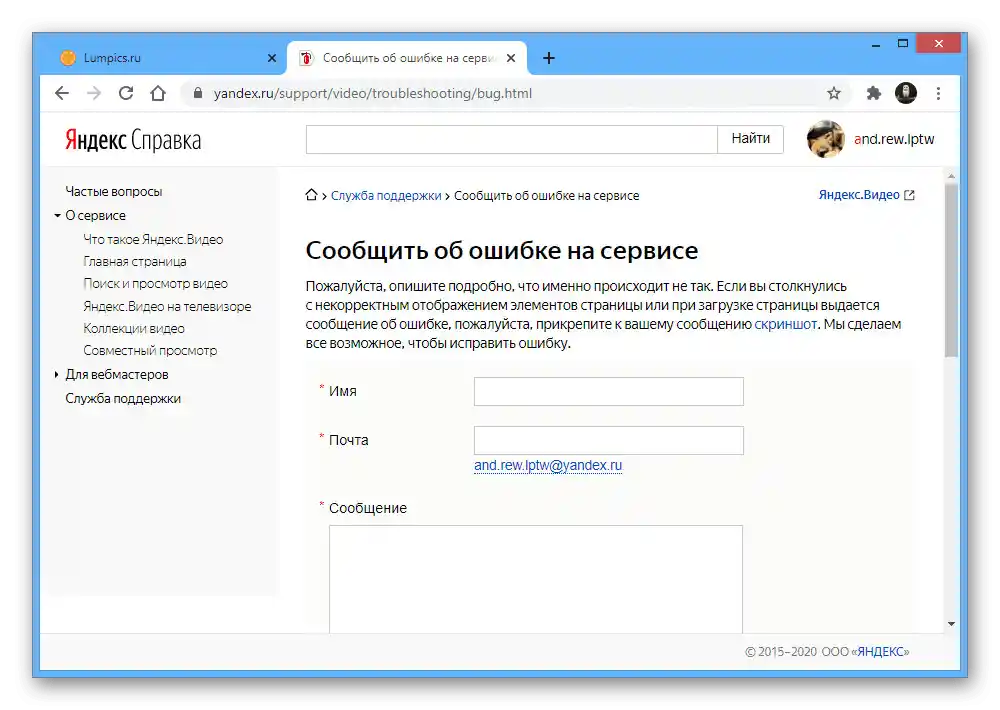
في هذا القسم، من المهم أيضًا الإشارة إلى إمكانية إرسال طلب إلى خدمة دعم ياندكس مع توضيح المشكلة وتقديم الأدلة.لذلك، بعد الاطلاع على التعليمات الكاملة، يرجى استخدام الرابط التالي، اضغط على "الإبلاغ عن خطأ" واملأ كل حقل وفقًا للمتطلبات.
الخيار 1: الكمبيوتر
عند استخدام ياندكس.فيديو على الكمبيوتر، قد تواجه العديد من المشكلات التي تعيق تشغيل الفيديو وحتى فتح الخدمة المعنية. في الغالب، ترتبط الأعطال مباشرة بالمتصفح المستخدم، لذا، قبل الانتقال إلى الاطلاع على التعليمات، تأكد من محاولة استبدال المتصفح مؤقتًا.
السبب 1: القيود الإقليمية
غالبًا ما تكون القيود الإقليمية التي تمنع الوصول إلى مصادر معينة هي السبب وراء عدم عمل بعض الفيديوهات في ياندكس.فيديو. يمكن التخلص من هذه المشكلة باستخدام أي أداة لتجاوز الحجب أو إضافات خاصة لمتصفح الويب.
السبب 2: إصدار قديم من المتصفح
يمكن أن تحدث العديد من الأعطال في المتصفح، بما في ذلك مشاكل تشغيل الفيديو، بسبب استخدام إصدار قديم من البرنامج. في هذه الحالة، يجب إجراء التحديث أو، إذا رغبت، إعادة تثبيت البرنامج بالكامل، وفقًا للتعليمات المناسبة على الموقع.
لمزيد من المعلومات: تحديث المتصفح على الكمبيوتر
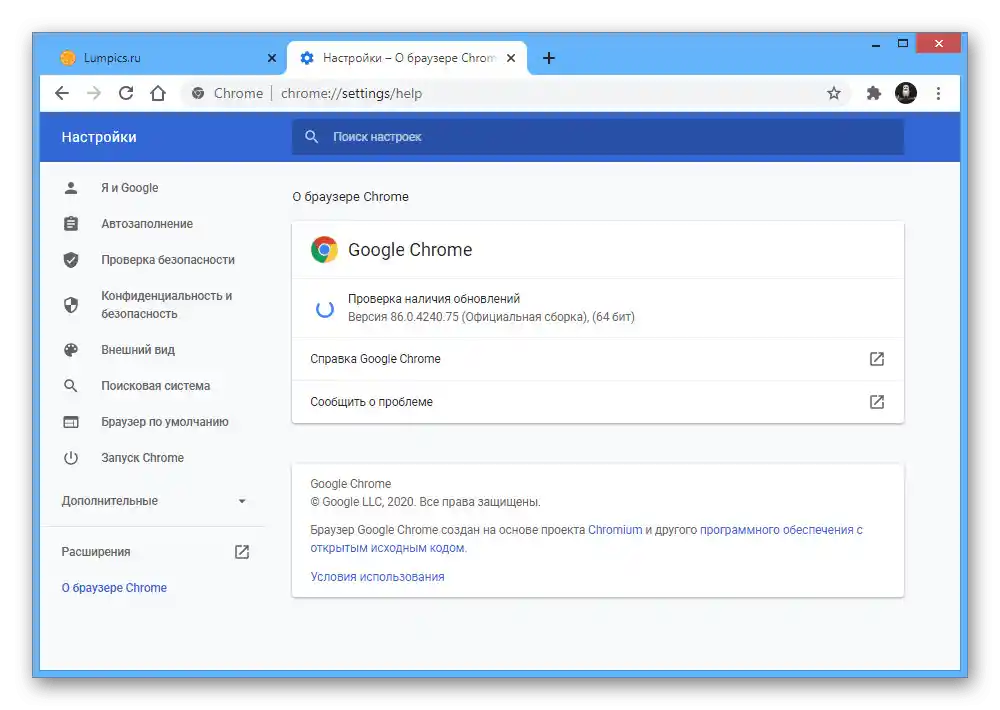
السبب 3: إعدادات الموقع الإلكتروني
إذا لم تظهر عناصر التحكم عند فتح أي فيديو عبر مشغل ياندكس.فيديو، فمن المحتمل أن تكون القيود المفروضة من المتصفح هي سبب العطل.في الإصدارات الأخيرة من المتصفحات، يتعلق الأمر أساسًا بـ JavaScript، حيث لم يعد مشغل Flash الضروري مطلوبًا حاليًا.
- انتقل إلى موقع الخدمة المعنية، انقر بزر الماوس الأيسر على الأيقونة في الجزء الأيسر من شريط العناوين، وفي النافذة المنبثقة، اضغط على "إعدادات المواقع". لاحظ أن هذه الخطوة قد تختلف إلى حد ما حسب البرنامج.
- ابحث عن خيار "JavaScript" في عمود "الأذونات"، ومن خلال القائمة المنسدلة المجاورة، قم بتعيين القيمة إلى "مسموح". كبديل، يمكنك أيضًا استخدام زر "إعادة تعيين جميع الأذونات".
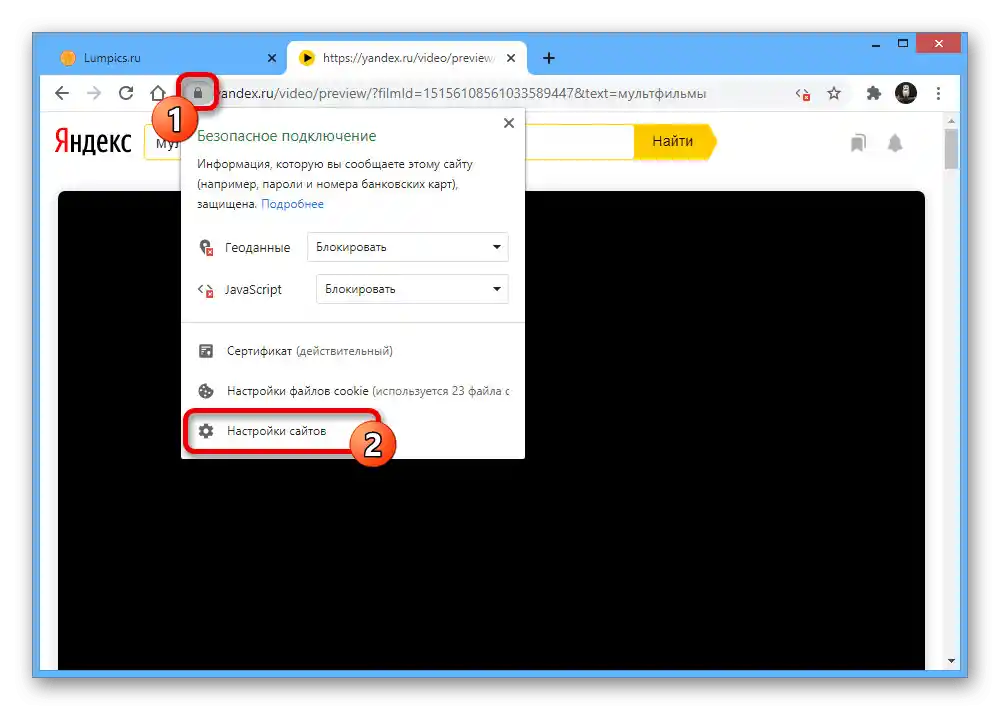
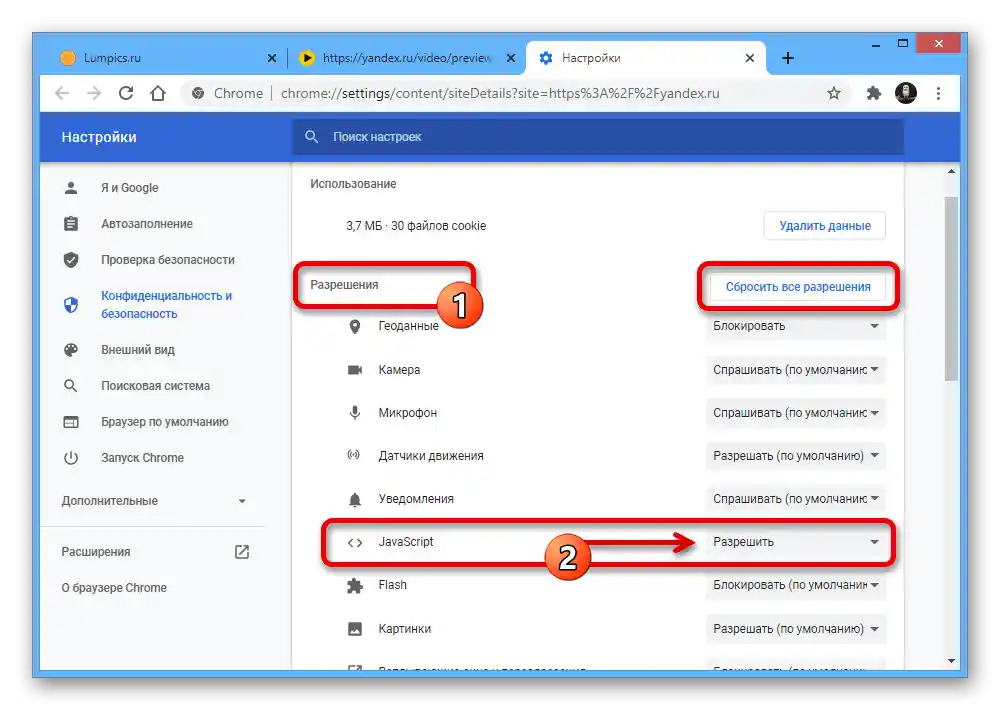
بعد الانتهاء من تغيير الإعدادات، عد إلى موقع الخدمة وقم بتحديث الصفحة بأي طريقة مريحة. إذا كانت المشكلة تتعلق بـ JS، فسيتم فتح الفيديو كما ينبغي.
السبب 4: تسريع الأجهزة
أحد المعايير المهمة جدًا في أي متصفح حديث هو تسريع الأجهزة، الذي يمكن أن يؤثر على تشغيل الفيديوهات، بما في ذلك ياندكس.فيديو. إذا لم تؤثر التوصيات السابقة على الوضع القائم، يجب محاولة تفعيل أو، على العكس، تعطيل هذه الميزة.
اقرأ أيضًا: تعطيل تسريع الأجهزة في ياندكس.متصفح
- قم بتوسيع القائمة الرئيسية للمتصفح المستخدم وانتقل إلى "الإعدادات". كمثال، نستخدم جوجل كروم، ومع ذلك، تتطلب المتصفحات الأخرى تنفيذ إجراءات مشابهة تقريبًا.
- قم بالتمرير لأسفل الصفحة، وفتح قائمة "إضافية" وابحث عن قسم "النظام". هنا، يجب تغيير موضع شريط التمرير بجوار خيار "استخدام تسريع الأجهزة (إذا كان متاحًا)".
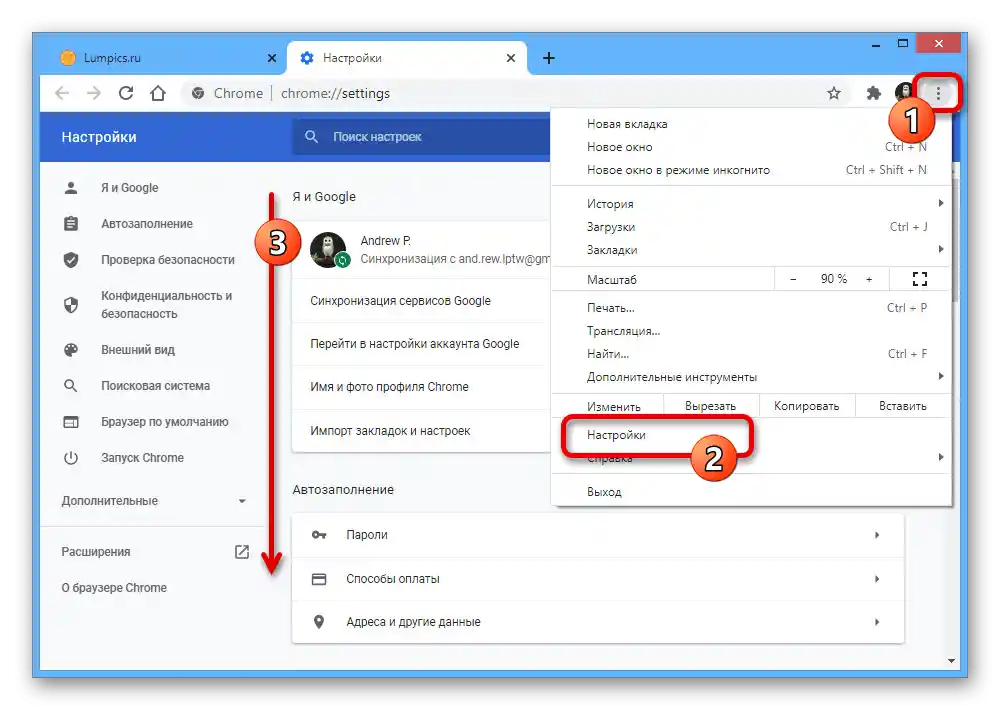
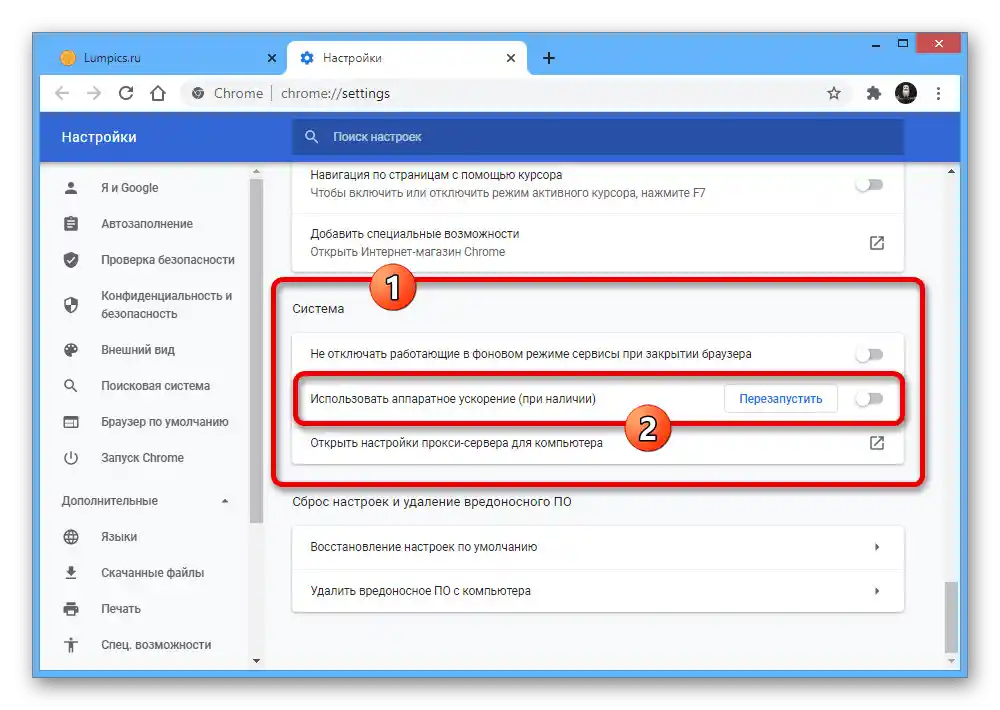
لتطبيق الإعدادات الجديدة، يكفي إعادة تشغيل البرنامج وبعد ذلك مباشرة التحقق من عمل الفيديو.في حالة عدم وجود نتائج إيجابية، من الأفضل إعادة المعلمات إلى حالتها السابقة.
السبب 5: بيانات العمل
كل متصفح يحتفظ ببيانات العمل بشكل دائم، والتي تُستخدم لاحقًا لتسريع تحميل المواقع والمحتوى الآخر. إذا زادت كمية هذه المعلومات بشكل مفرط، قد تحدث أخطاء، بما في ذلك التي تؤدي إلى عدم عمل مقاطع الفيديو.
لمزيد من التفاصيل: تنظيف السجل و الذاكرة المؤقتة في المتصفح
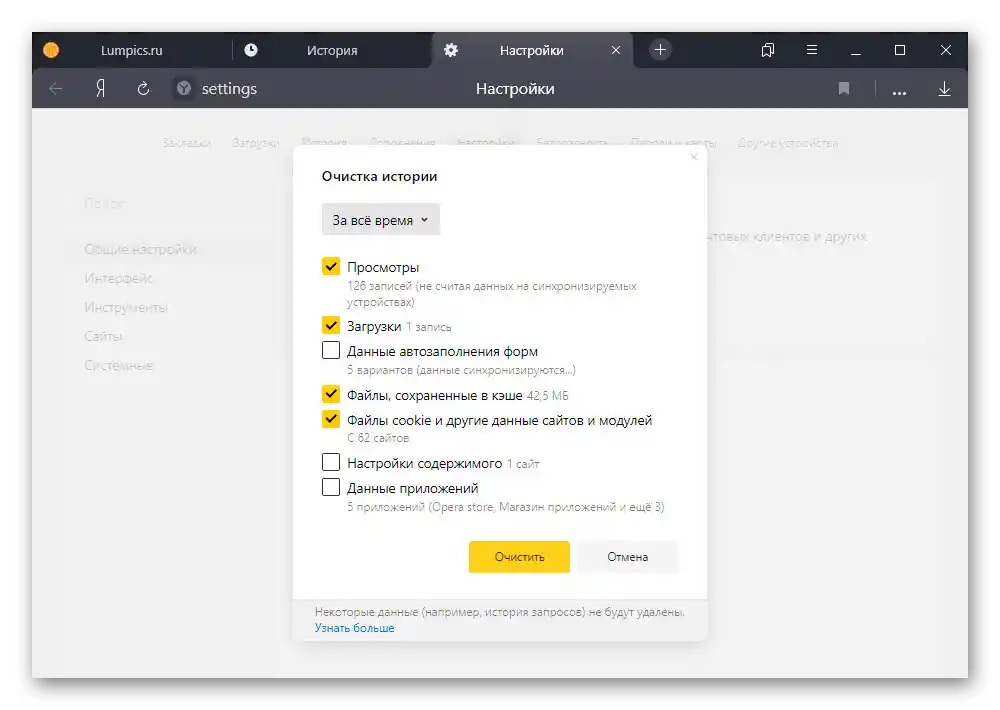
للتخلص من المشكلة، استخدم الأدوات القياسية لحذف بيانات العمل. تم وصف الإجراء لدينا باستخدام أمثلة من المتصفحات الشائعة في تعليمات منفصلة.
السبب 6: حاصرات الإعلانات
على الرغم من فائدة حاصرات الإعلانات التي تسمح بإخفاء المحتوى الويب غير المرغوب فيه وحتى تحسين أداء المتصفح، في بعض الحالات، قد تؤدي هذه البرامج إلى عدم عمل مشغلات الفيديو بشكل صحيح، بما في ذلك على موقع خدمة ياندكس.فيديو. استخدم إعدادات البرنامج المستخدم وقم بإلغاء تنشيط حاصرات الإعلانات المثبتة مع التحقق من عمل المقاطع.
لمزيد من التفاصيل:
إيقاف حاصرات الإعلانات في متصفح ياندكس و جوجل كروم
إيقاف تشغيل ملحق AdBlock في متصفحات مختلفة
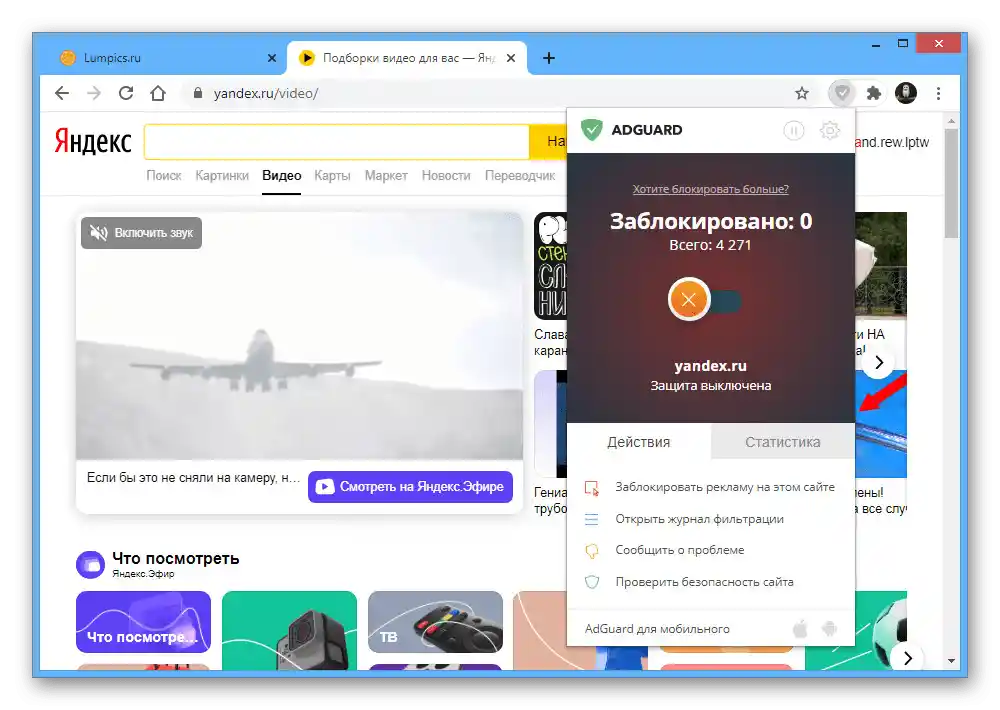
السبب 7: الإصابة بالفيروسات
على الكمبيوتر الذي يعمل بنظام ويندوز، تعتبر الفيروسات واحدة من المشاكل الشائعة التي يمكن أن تؤثر على كل من نظام التشغيل والمتصفحات. قم بفحص النظام بحثًا عن الإصابة باستخدام أدوات خاصة، وإذا لزم الأمر، قم بإزالة البرمجيات الضارة.
لمزيد من التفاصيل:
إزالة الإعلانات من المتصفحات
برامج البحث عن الفيروسات
إزالة الفيروسات بدون برنامج مضاد للفيروسات
فحص الكمبيوتر عبر الإنترنت بحثًا عن الفيروسات
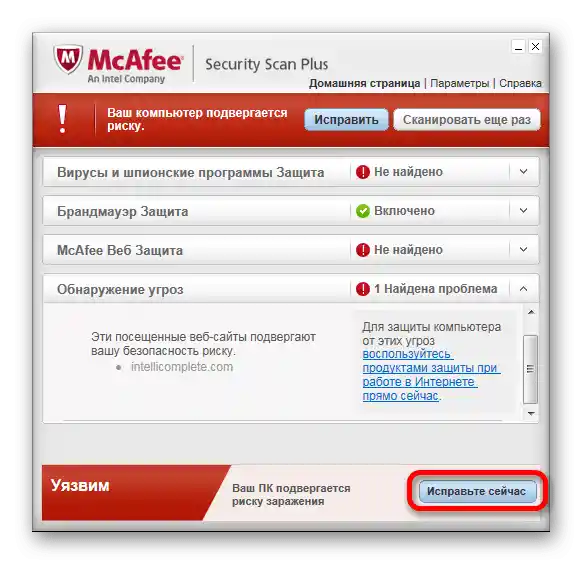
السبب 8: مشاكل في التعريفات
سبب آخر لعدم عمل الفيديو بشكل صحيح في ياندكس.فيديو قد يكون مشاكل في التعريفات، وهذا ينطبق بشكل خاص على بطاقة الرسوميات.لإصلاح العطل، حاول تحديث التعريفات باتباع التعليمات المناسبة.
لمزيد من التفاصيل:
تحديث التعريفات باستخدام Windows
طرق تحديث التعريفات على الكمبيوتر
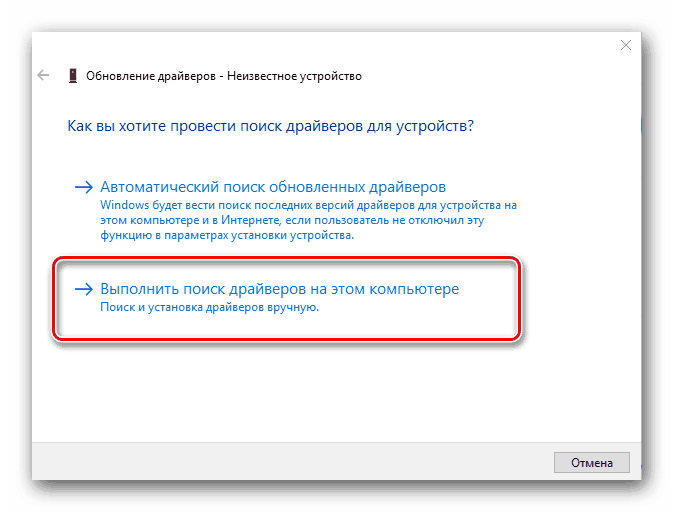
يجب التحقق من عمل الفيديوهات بعد كل حل مقترح من قبلنا، حيث قد يكون هناك تأثير عكسي في بعض الحالات. يمكنك أيضًا الاطلاع على التعليمات العامة حول مشاكل الفيديو في المتصفح.
اقرأ أيضًا: مشاكل تشغيل الفيديو في المتصفح
الخيار 2: الجهاز المحمول
على الأجهزة المحمولة عند استخدام ياندكس.فيديو، قد تواجه أيضًا العديد من المشاكل، معظمها مرتبط بعمل المتصفح. لذلك، قبل المتابعة، حاول تثبيت متصفح ويب آخر من متجر Google Play أو App Store وتشغيل الفيديو الذي لم يعمل سابقًا دون أي قيود على الوصول.
السبب 1: القيود الإقليمية
كما هو الحال على الكمبيوتر، إذا كان أي مصدر للفيديو الأصلي محجوبًا بسبب قيود إقليمية، سيظهر مشغل ياندكس.فيديو الخطأ المناسب. يمكنك التخلص من المشكلة عن طريق تثبيت وإعداد أي VPN يناسبك.
السبب 2: إصدار قديم من المتصفح
بغض النظر عن المتصفح المستخدم، يجب تحديث التطبيقات من هذا النوع في الوقت المناسب، حيث قد تحدث أخطاء في تشغيل الفيديوهات في ياندكس.فيديو إذا لم يتم ذلك. تم تناول إجراء تثبيت الإصدارات الجديدة من المتصفحات المختلفة في تعليمات منفصلة على الموقع.
لمزيد من التفاصيل: تحديث المتصفح على الهاتف الذكي
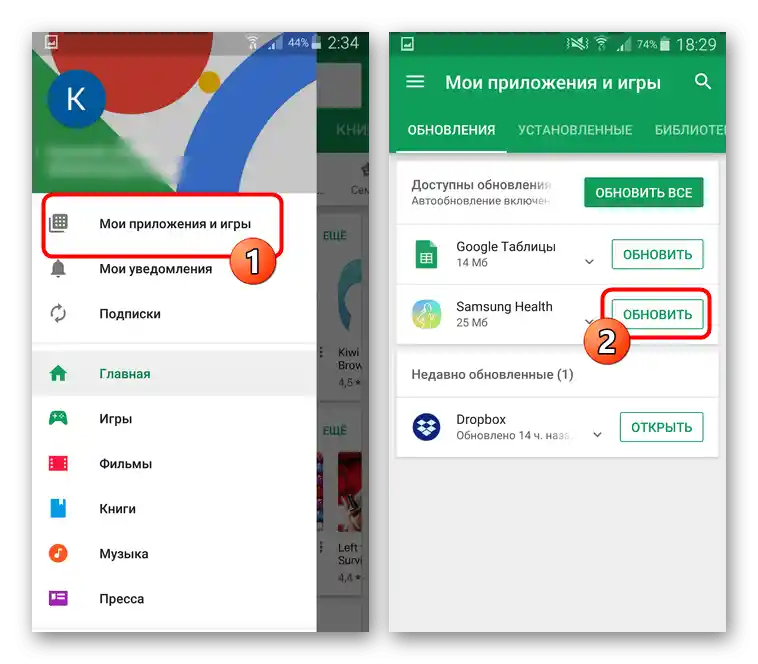
السبب 3: بيانات العمل
على الهواتف الذكية، قد تصبح بيانات المتصفح مشكلة تعيق تشغيل الفيديو بشكل مستقر، ليس فقط بسبب الأخطاء، ولكن أيضًا بسبب نقص المساحة الحرة.إذا لم تقم بتنظيف المتصفح منذ فترة طويلة، تأكد من إجراء هذه العملية، مع وضع علامة على الخيار "ملفات تعريف الارتباط وبيانات المواقع".
لمزيد من التفاصيل: تنظيف المتصفح على الهاتف الذكي
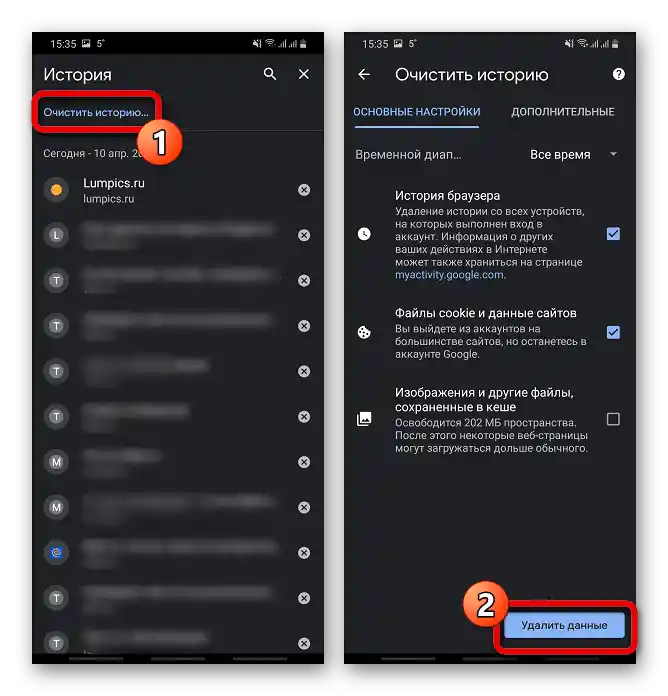
السبب 4: الإصابة بالفيروسات
المشكلة الأخيرة والأقل شيوعًا، كما هو الحال في أجهزة الكمبيوتر، تتعلق بتأثير البرمجيات الضارة. بغض النظر عن النظام الأساسي، قم بفحص الجهاز باستخدام تطبيقات خاصة واحذف البرامج غير المرغوب فيها.
لمزيد من التفاصيل: فحص Android و iOS بحثًا عن الفيروسات